- Autor Jason Gerald [email protected].
- Public 2023-12-16 11:33.
- Última modificação 2025-01-23 12:43.
Este wikiHow ensina como obter músicas gratuitas (regularmente) do iTunes baixando o aplicativo Notificador de Músicas Gratuitas. Este aplicativo avisa você sempre que uma música é oferecida gratuitamente no iTunes. Anteriormente, o iTunes tinha recursos gratuitos como "Single of the Week" e "Free on iTunes", mas esses recursos foram removidos e substituídos por ofertas gratuitas agendadas regularmente.
Etapa
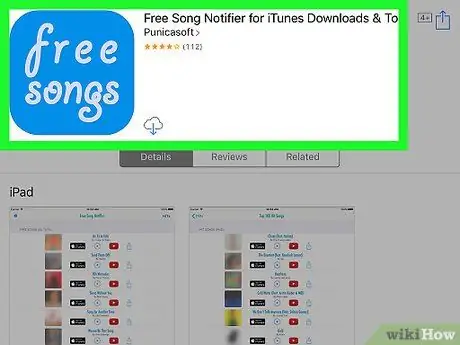
Etapa 1. Visite a página do aplicativo Notificador de músicas gratuitas na App Store da Apple
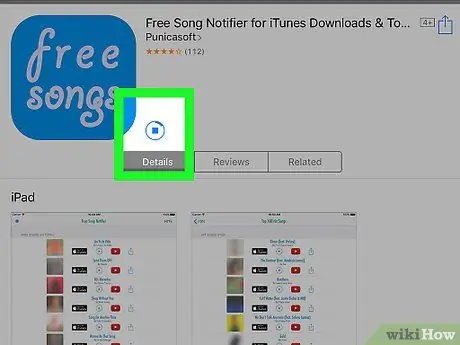
Etapa 2. Toque no botão OBTERe selecione INSTALAR.
Depois disso, o aplicativo será instalado no seu iPhone ou iPad.
Atualmente, este aplicativo ainda não está disponível na versão desktop
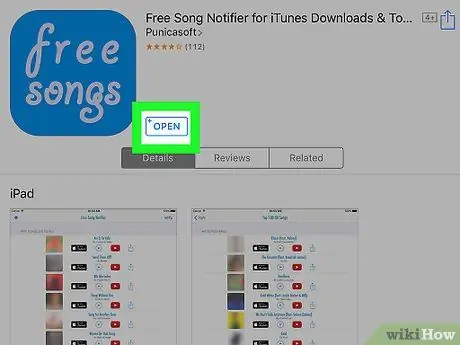
Etapa 3. Abra o aplicativo FreeSong

Etapa 4. Navegue pelas seleções de música disponíveis
De acordo com o desenvolvedor deste aplicativo, as músicas exibidas estão em constante atualização.
-
Para receber notificações sobre novas músicas, toque no ícone de configurações (“configurações”)
no canto superior esquerdo da tela e deslize até “ Habilitar notificações push ”Para a posição ligada (" Ligado ")
e toque em “ Permitir ”.
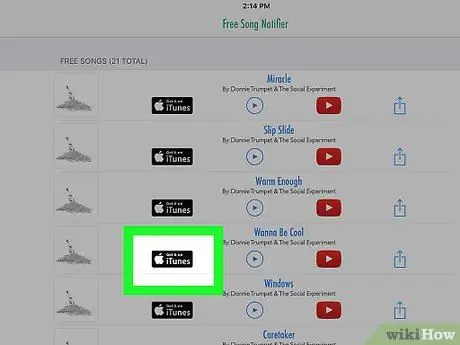
Etapa 5. Toque no botão Obtenha no iTunes ao lado da música que deseja baixar
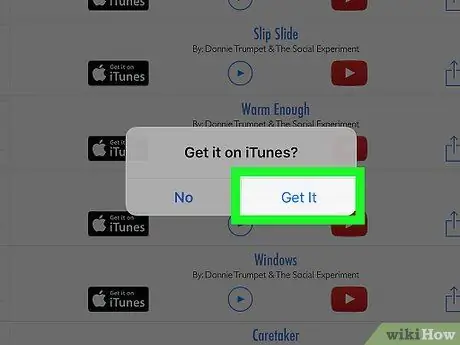
Etapa 6. Toque em Obter
O aplicativo iTunes Store será aberto e exibirá a música que você deseja baixar.
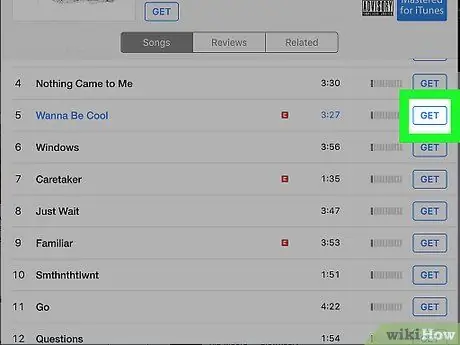
Etapa 7. Toque no botão OBTER ao lado da música que deseja baixar
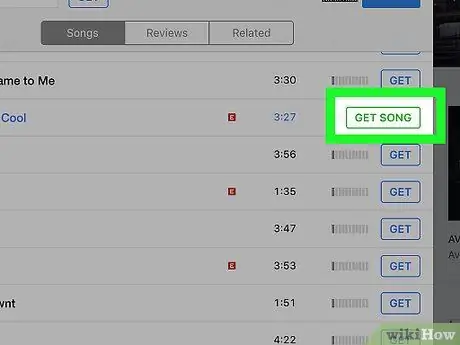
Etapa 8. Toque no botão GET SONG
Se solicitado, digite sua senha Apple ID ou toque no sensor de impressão digital para inserir o Touch ID
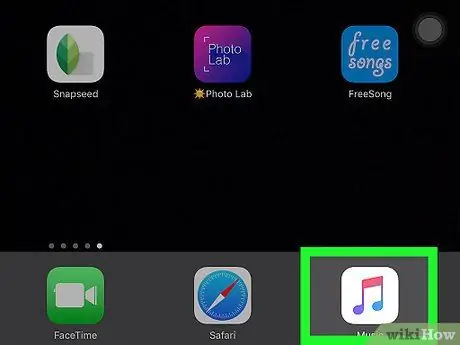
Etapa 9. Abra o aplicativo Música para reproduzir a música baixada
Encontre a música na seção "Adicionadas recentemente" da biblioteca de músicas do seu telefone (“Biblioteca”).






